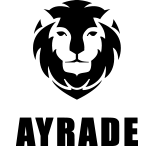1 Connexion à cPanel
• Connectez-vous à votre compte cPanel.
• Recherchez dans la barre de recherche : “Softaculous Apps Installer” ou cliquez
directement sur “WordPress”, “Joomla”, etc. selon le CMS souhaité.
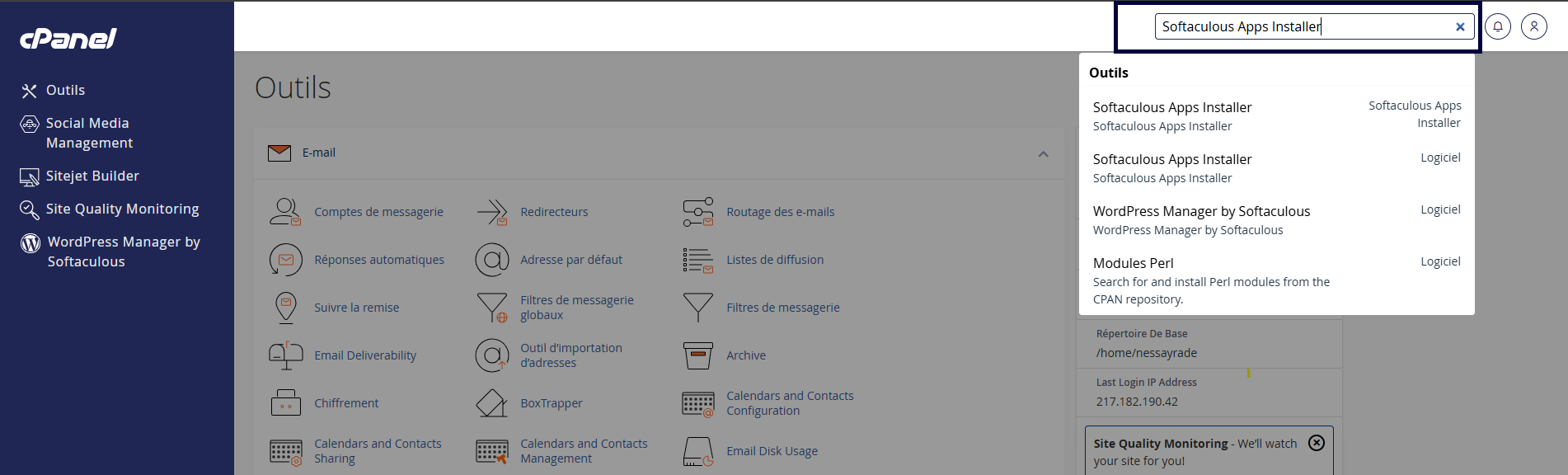
2 Choisir le CMS à installer
• Dans Softaculous, vous verrez une liste de CMS populaires (WordPress, Joomla, Drupal,
etc.).
• Cliquez sur le CMS que vous souhaitez installer, par exemple WordPress.
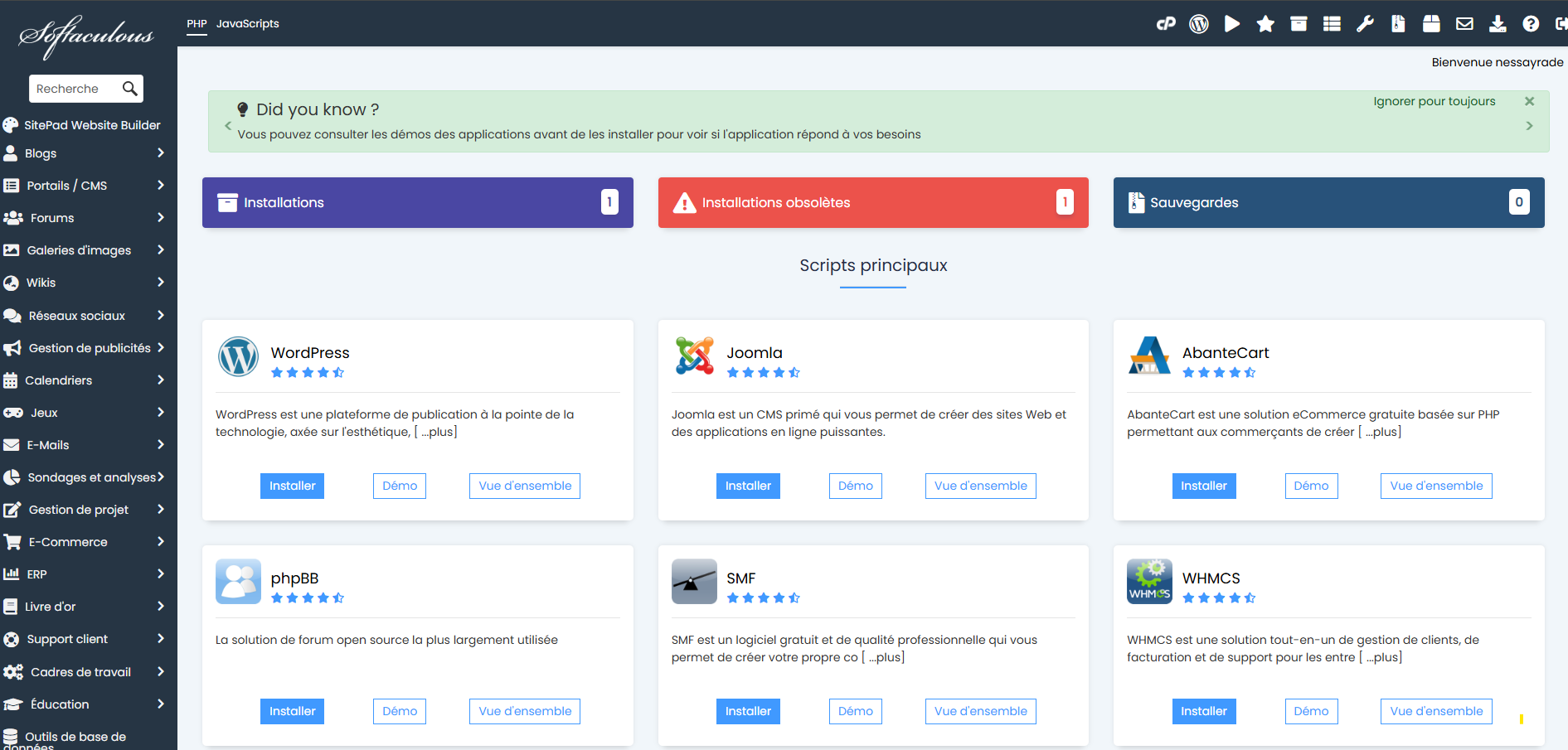
3 Lancer l’installation
• Cliquez sur le bouton “Install Now” (Installer maintenant)
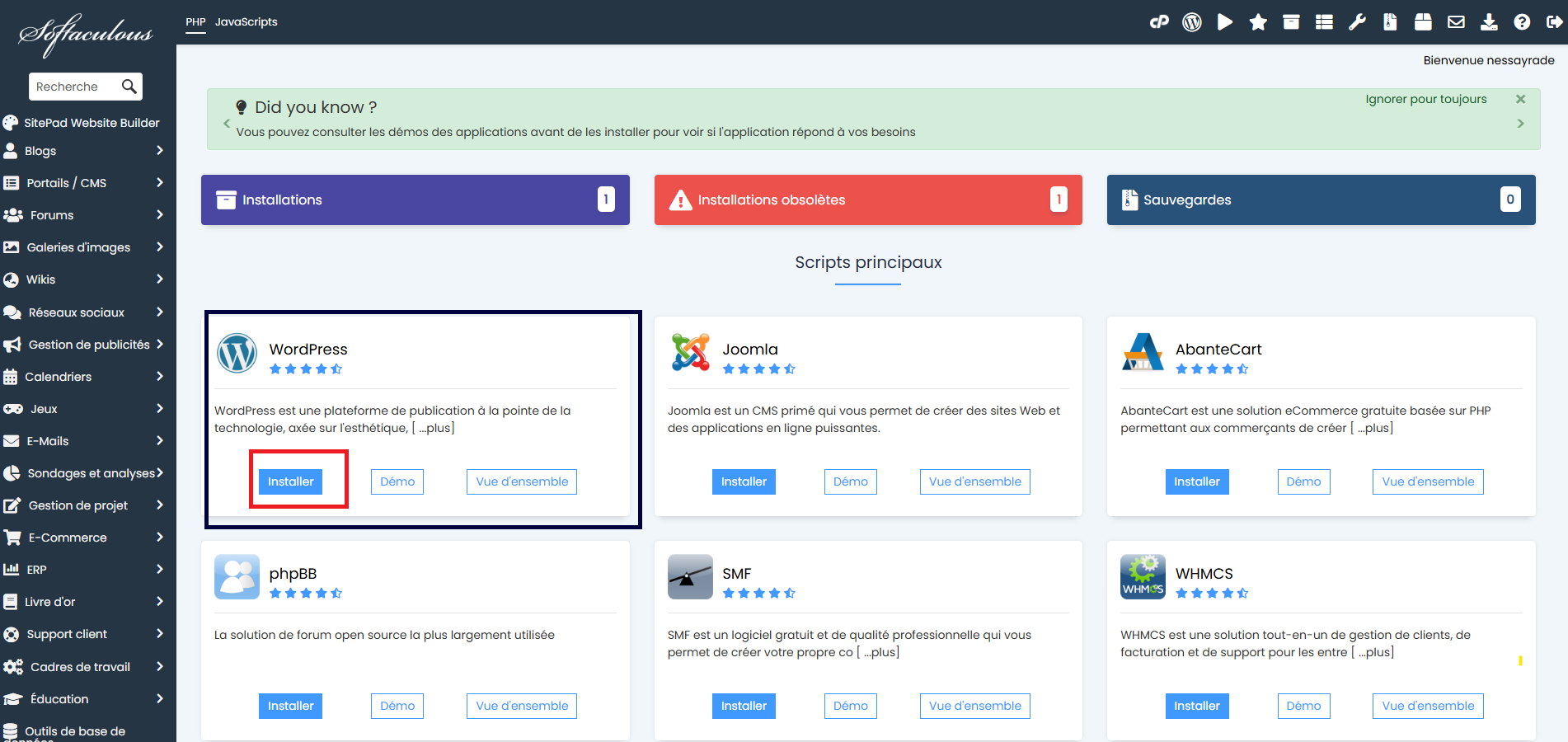
4 Remplir les informations d’installation
Paramètres principaux :
• Choisissez le protocole : http:// ou https:// (si SSL est activé)
• Choisissez le domaine : sélectionnez votre nom de domaine
• Répertoire : laisser vide pour une installation à la racine (public_html) ou entrer un nom
de dossier (blog, site, etc.)
Infos de l’administrateur :
• Nom du site et Description
• Nom d’utilisateur admin, mot de passe, et email admin
5 Options avancées (facultatif)
• Changer le nom de la base de données
• Configurer les mises à jour automatiques
• Choisir le thème à installer
6 Lancer l’installation
• Cliquez sur “Installer”
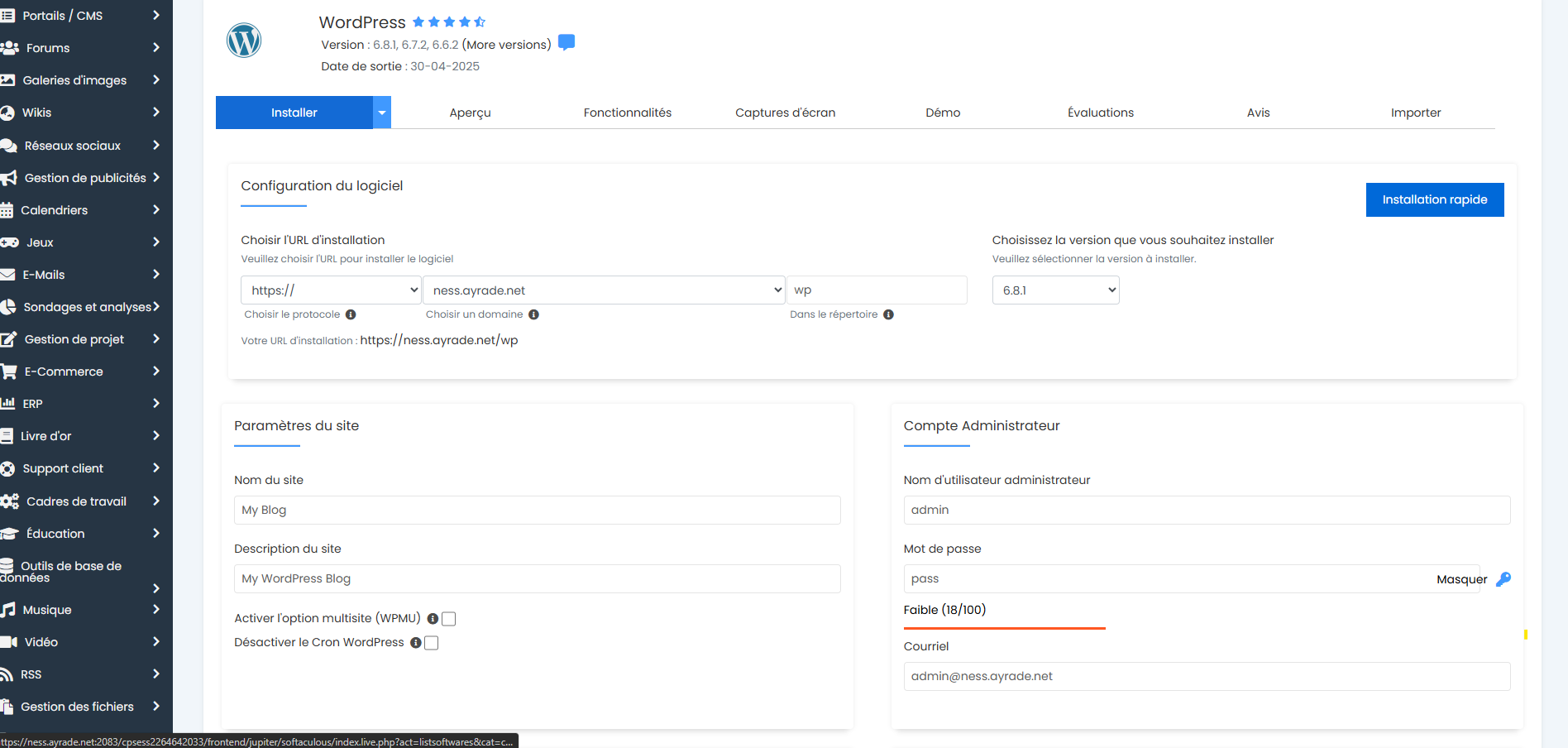
7 Accéder à votre site
Une fois terminé, Softaculous vous affichera :
• Le lien de votre site
• Le lien d’accès à l’administration (ex : votresite.com/wp-admin)
Pour obtenir une assistance technique, veuillez ouvrir un ticket et nous vous expliquerons la marche à suivre.